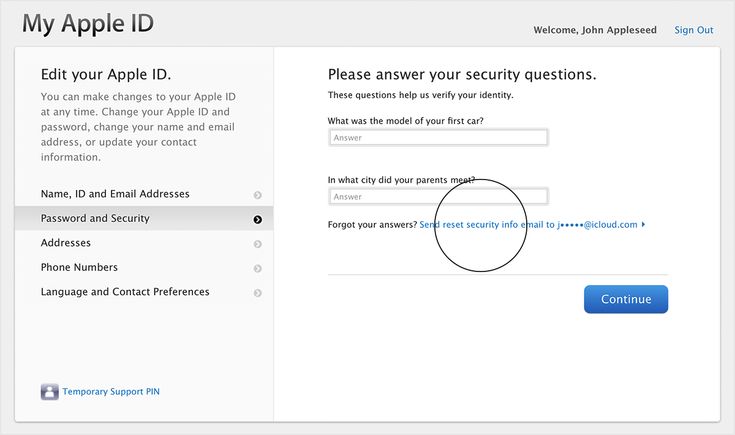Забыли пароль от Apple ID? Как изменить или сбросить пароль Apple ID
от Джейсона Роя
Ваш Apple ID является важным доказательством, когда вы хотите что-то купить в iTunes Store, App Store или войти в свою учетную запись iCloud. Всякий раз, когда вы взаимодействуете с Apple, вам необходимо использовать свой Apple ID. Учитывая такую большую ценность вашего Apple ID, вы не можете позволить себе забыть свой пароль Apple ID. Итак, в этом руководстве мы перечислили два решения для изменения или сброса пароля на случай, если вы забыли пароль Apple ID.
Чтобы изменить или сбросить пароль Apple ID, вы можете использовать свою электронную почту, чтобы попросить Apple отправить ссылку для сброса пароля или использовать двухфакторную аутентификацию, чтобы сбросить забытый пароль Apple ID. Если у вас нет доступа к идентификатору электронной почты, связанному с Apple Id, вы можете просто изменить адрес электронной почты, связанный с вашим Apple ID.
Используйте адрес электронной почты, пароль и контрольные вопросы для сброса забытого пароля Apple ID
Шаг № 1: Откройте страницу своей учетной записи Apple ID и нажмите «Забыли Apple ID или пароль».
Если вам будет предложено подтвердить свой номер телефона, выполните шаги для двухфакторной аутентификации.
Шаг № 2: Затем введите свой Apple ID и капчу.
Шаг № 3: Теперь выберите вариант сброса пароля Apple ID и нажмите «Продолжить».
Шаг № 4: Вы можете выбрать три различных варианта сброса пароля:
Выберите «Ответить на контрольные вопросы», чтобы ответить на контрольные вопросы; затем следуйте инструкциям на экране.
Если вы не помните защитный ответ, выберите «Получить электронное письмо», чтобы получить электронное письмо. Чтобы сбросить пароль, вы можете использовать электронное письмо, которое Apple отправляет на ваш основной или резервный адрес электронной почты.
Если вас попросят ввести ключ восстановления, вам следует вместо этого использовать шаги для двухфакторной аутентификации.
После сброса пароля Apple ID вам будет предложено войти с новым паролем.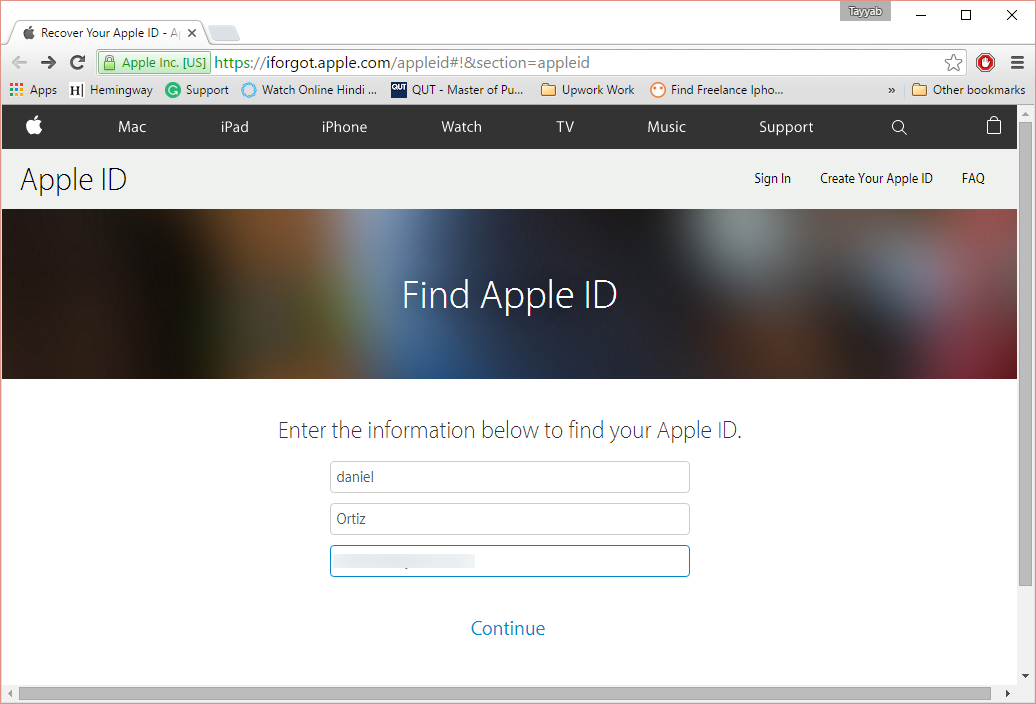
Использовать двухфакторную аутентификацию для сброса пароля Apple ID
Если вы включили двухфакторную аутентификацию для Apple ID, вы можете сбросить забытый пароль Apple ID с вашего надежного устройства, такого как iPhone, iPad, iPod touch или Mac, с помощью пароля или кода доступа.
На вашем iPhone, iPad или iPod touch
Шаг 1: Обновите устройство iOS до iOS 10 или более поздней версии.
Шаг №2: Запустить настройки.
Шаг № 3: Нажмите на Apple Bar (ваше имя).
Шаг № 4: Теперь нажмите «Пароль и безопасность».
Шаг № 5: Затем нажмите «Изменить пароль» и следуйте инструкциям/шагам на экране, чтобы обновить пароль.
Для iOS 10.2 или более ранней версии
Откройте «Настройки» → iCloud → ваше имя → «Пароль и безопасность» → «Изменить пароль» и следуйте инструкциям/шагам на экране.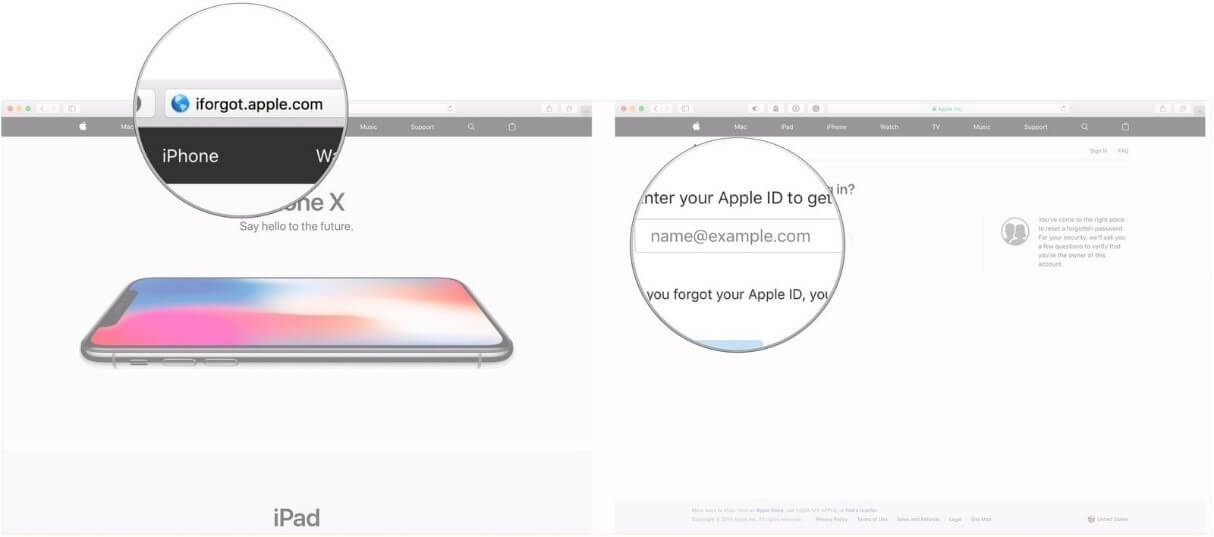
Если вы не вошли в iCloud: откройте «Настройки» → коснитесь «Войти в свое (устройство)» → «Нет Apple ID или вы забыли его», а затем следуйте инструкциям на экране.
Для iOS 10.2 или более ранней версии: нажмите «iCloud» → «Забыли Apple ID или пароль», а затем следуйте инструкциям на экране.
Изменить или сбросить забытый пароль Apple ID на Mac
Шаг № 1: Нажмите меню Apple → Системные настройки → и затем нажмите iCloud.
Шаг № 2: Выберите «Сведения об учетной записи».
Шаг № 3: Если вам будет предложено ввести свой пароль Apple ID, нажмите «Забыли Apple ID или пароль» и следуйте инструкциям на экране вашего Mac.
Шаг № 4: Нажмите «Безопасность», а затем «Сбросить пароль».
Здесь вам будет предложено ввести пароль, который вы используете для разблокировки Mac.
Если вы не вошли в iCloud: Меню Apple → Системные настройки → iCloud.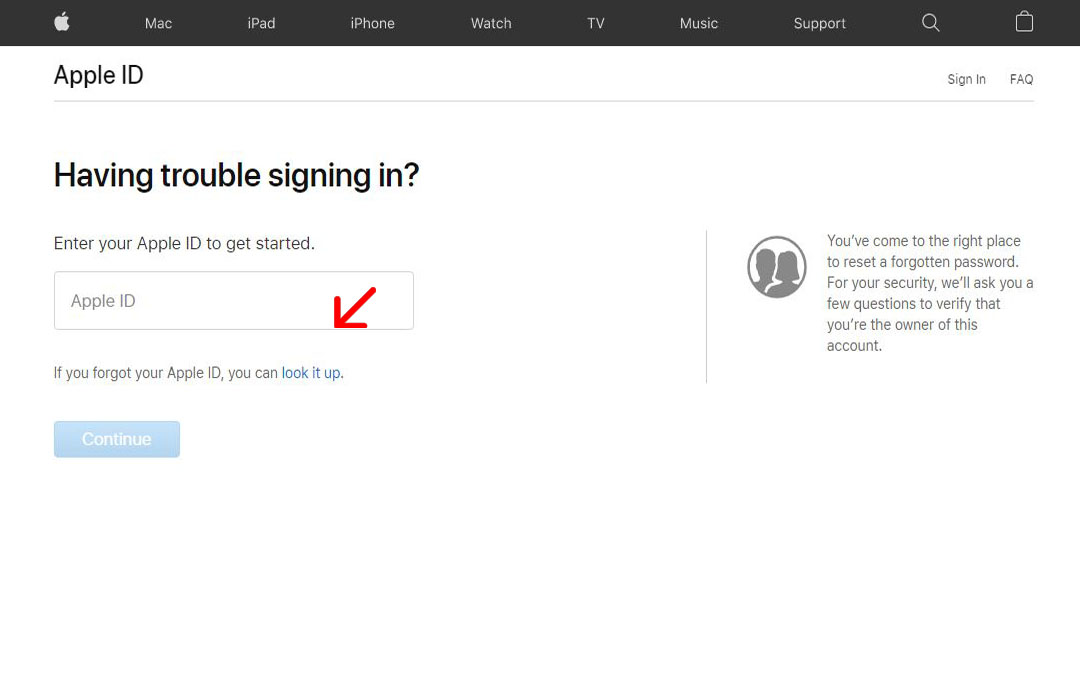 Нажмите «Забыли Apple ID или пароль» и следуйте инструкциям на экране.
Нажмите «Забыли Apple ID или пароль» и следуйте инструкциям на экране.
Если вы использовали двухфакторную аутентификацию в iOS 11 и более поздних версиях или macOS High Sierra и более поздних версиях и у вас есть ключ восстановления, вы можете использовать этот ключ для сброса пароля Apple ID.
Что делать, если у вас нет доступа ни к одному из ваших устройств?
Попросите друга или члена семьи дать вам iPhone, iPad или iPod touch, а затем выполните следующие действия:
Шаг №1: Запустите приложение «Найти iPhone».
Шаг № 2: При появлении экрана входа в систему убедитесь, что поле Apple ID пусто; если вы видите чье-то имя пользователя, сотрите его.
Шаг № 3: Нажмите «Забыли Apple ID или пароль», а затем следуйте инструкциям на экране.
Если вы не видите экран входа в систему, вы можете нажать «Выйти»; после выхода из системы убедитесь, что поле Apple ID пустое.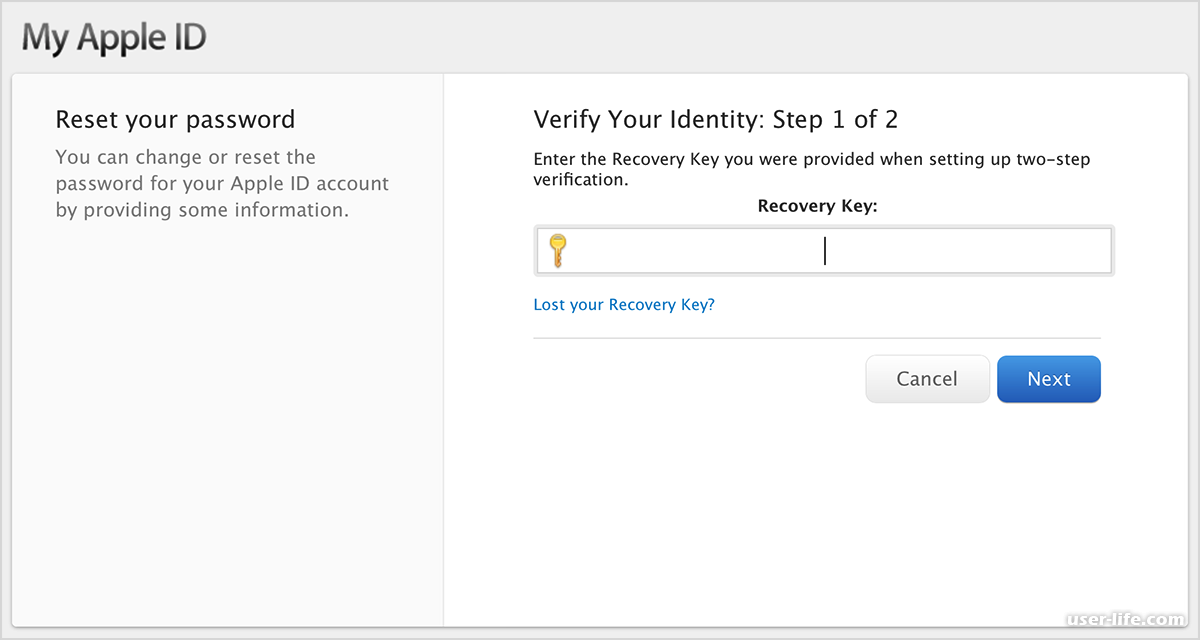
Затем нажмите «Забыли Apple ID или пароль» и выполните действия, указанные на экране.
Вот оно!
Приведенные выше два решения помогут вам сбросить забытый пароль Apple ID. Кроме того, вы также можете обратиться в службу поддержки Apple за любой помощью.
Также проверьте:
- Apple ID отключен
- Как удалить или удалить Apple ID с iPhone и iPad
- iPhone Продолжайте запрашивать пароль Apple ID
Поделитесь с нами своими отзывами на Facebook, Twitter и Google Plus.
Забыли пароль от Apple ID? Вот как его сбросить
Как легко восстановить учетную запись Apple ID. (фото: док. яблоко)
Поделиться:
ДЖАКАРТА. Если вы являетесь пользователем Apple, у вас уже должна быть учетная запись Apple ID. Однако мы часто забываем пароль или используемый пароль.
Но пароли всегда нужны для важных вещей, таких как покупки в App Store, доступ к контенту в iCloud, поиск потерянного устройства и многое другое.
Вот почему важно помнить свой пароль Apple ID, а также хранить его в надежном месте, например, в менеджере паролей.
Однако, если ваша учетная запись Apple ID может быть заблокирована из-за того, что вы забыли свой пароль, не волнуйтесь, вы можете воспользоваться описанным ниже способом.
Используйте iPhone, iPad или Mac для сброса пароля Apple ID
1. Перейдите в «Настройки», затем нажмите кнопку со своим именем и изображением профиля.
2. Перейдите в раздел «Пароль и безопасность» и нажмите «Изменить пароль».
3. Вам будет предложено ввести код доступа, после чего вы сможете ввести новый пароль для своего Apple ID. (Обратите внимание, что этот параметр будет недоступен, если вы не установите код доступа для своего устройства)
Сброс пароля на другом устройстве Apple
Если вы не вошли ни на одно устройство Apple, но имеете доступ к Apple Store или друга или члена семьи с iPhone или iPad, вы можете использовать приложение поддержки Apple, чтобы сбросить свой пароль.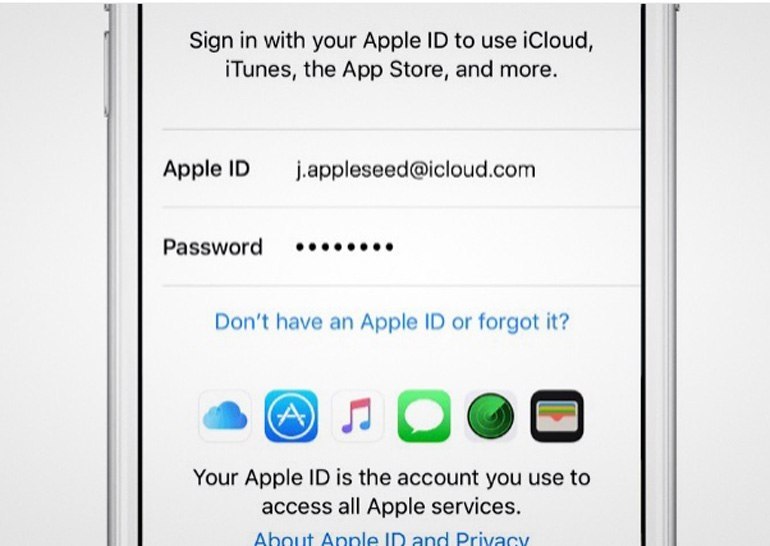
СМ. ТАКЖЕ:
1. Перейдите в App Store и загрузите приложение, используя приведенную выше ссылку или выполнив поиск службы поддержки Apple в App Store.
2. Открыв приложение, вы увидите экран с подробной информацией об используемом вами устройстве Apple. (Если вы находитесь на домашней странице со списком устройств, просто выберите устройство из списка) Нажмите кнопку «Пароль и безопасность».
3. Перейдите в раздел «Сбросить пароль Apple ID», нажмите «Начать» и выберите другой Apple ID. Нажмите «Продолжить» и введите свой Apple ID.
4. Далее все зависит от того, как настроена ваша учетная запись Apple и какое устройство вы подключили.
Например, Apple может отправить SMS с кодом на ваш номер телефона, а затем попросить вас ввести пароль, который вы используете на одном из ваших устройств Apple.
Если вы сможете выполнить шаги, вам будет предложено ввести новый пароль.
Если у вас нет доступа к устройствам Apple
1. Перейдите на сайт iforgot.apple.com и введите свой Apple ID. Вас могут попросить указать номер телефона для подтверждения.
Перейдите на сайт iforgot.apple.com и введите свой Apple ID. Вас могут попросить указать номер телефона для подтверждения.
2. Затем вам будут показаны различные варианты, каждый из которых требует доступа к устройству, на котором выполнен вход, или iPhone или iPad, например, нажатие уведомления на вашем iPhone или iPad или использование приложения Apple Support.
3. Если ни один из этих вариантов вам не подходит, нажмите «Не можете использовать что-либо из этого?». Оттуда вы можете начать процесс восстановления учетной записи.
4. Возможно, вам придется предоставить номер подтверждения, отправленный вам в текстовом или электронном письме. (Если у вас есть доступ только к последнему, вас также могут попросить ввести номер телефона, если Apple попытается связаться с вами)
5. После того, как вы это сделаете, Apple обработает его. Это цитата из The Verge, четверг, 13 октября.
Версии на английском, китайском, японском, арабском, французском и испанском языках генерируются системой автоматически.